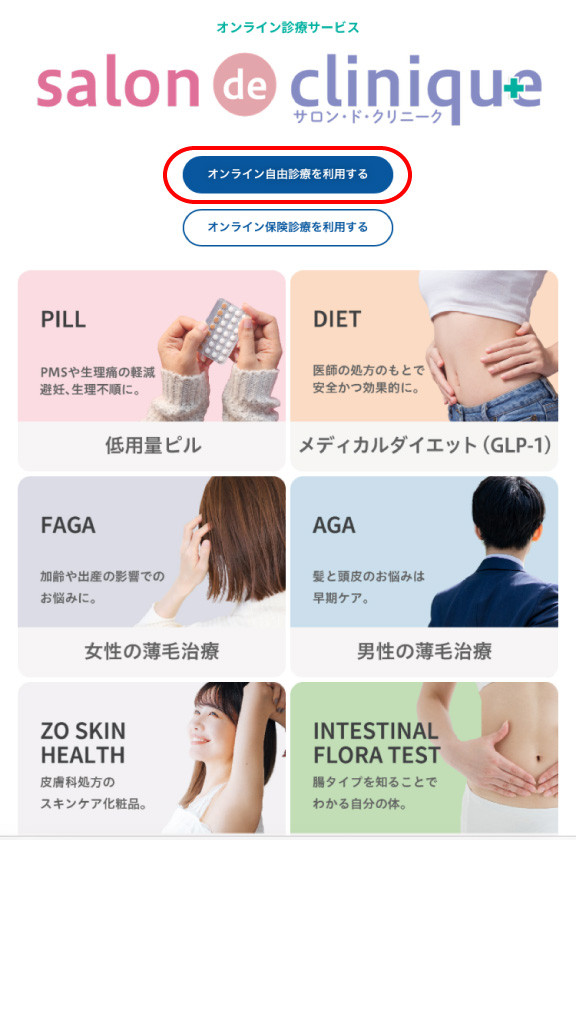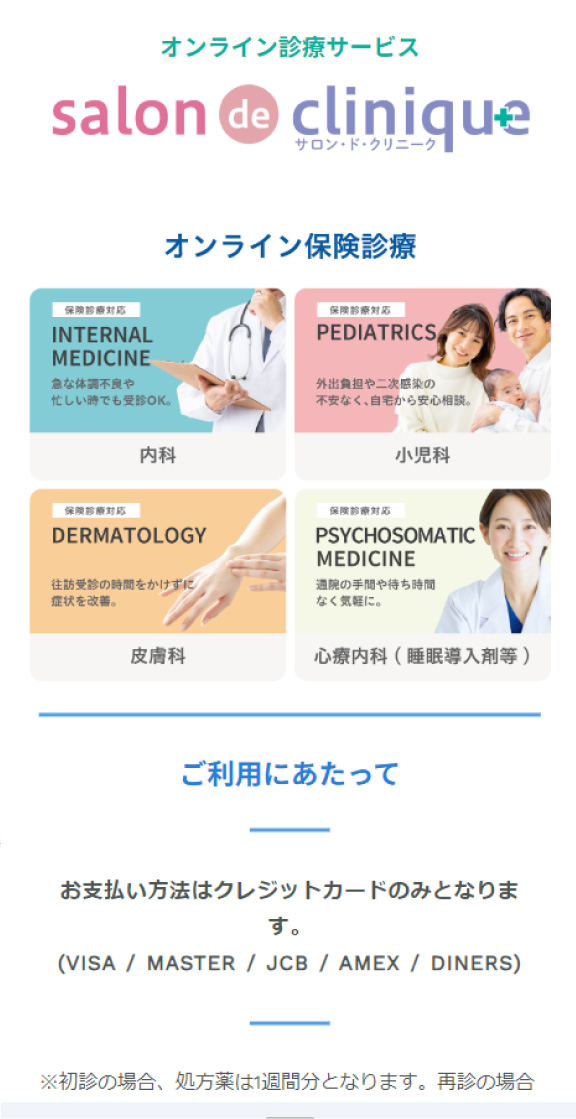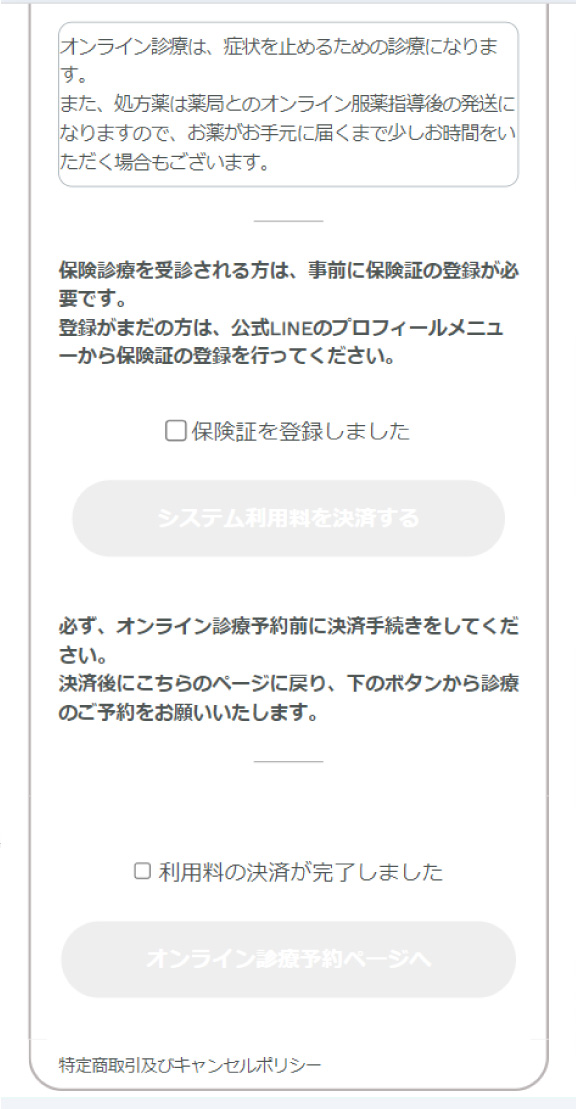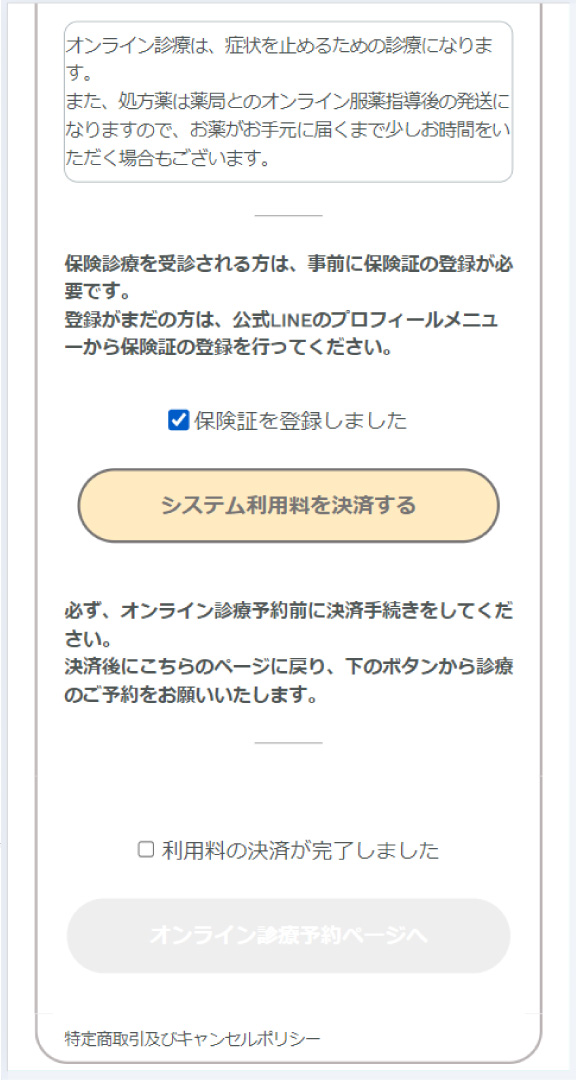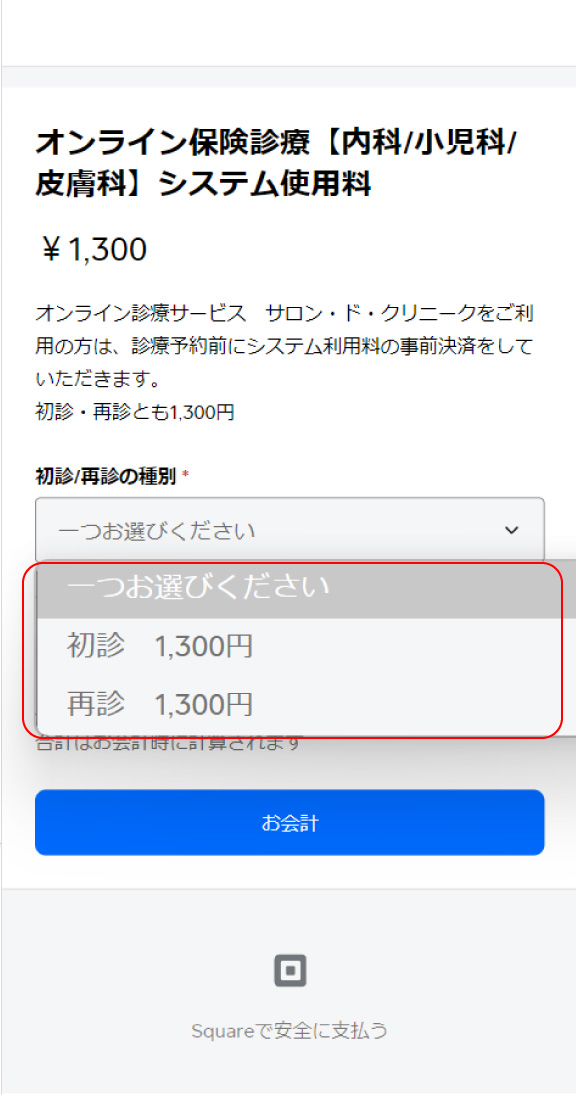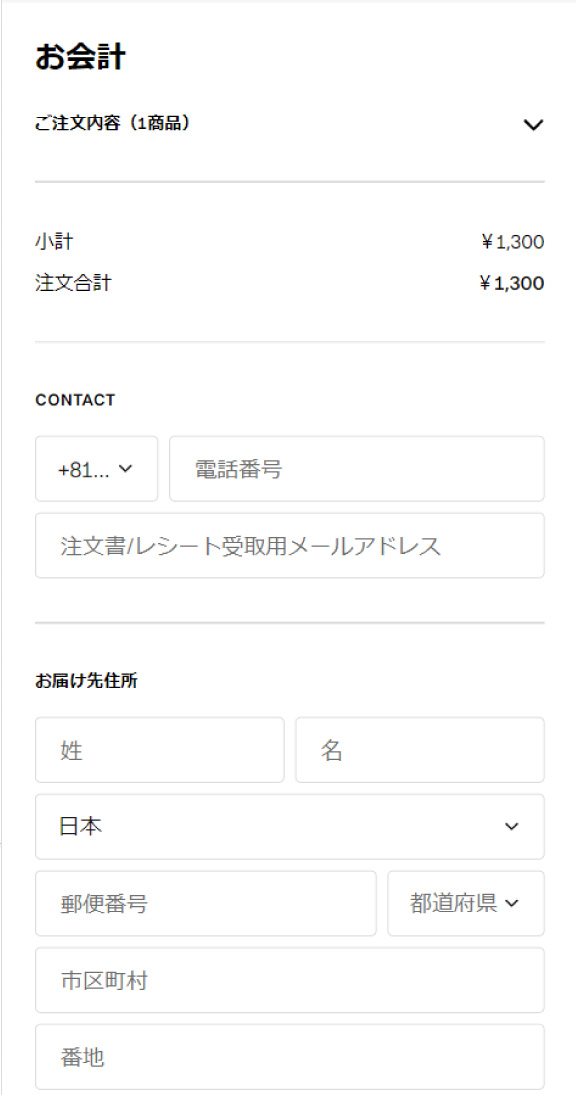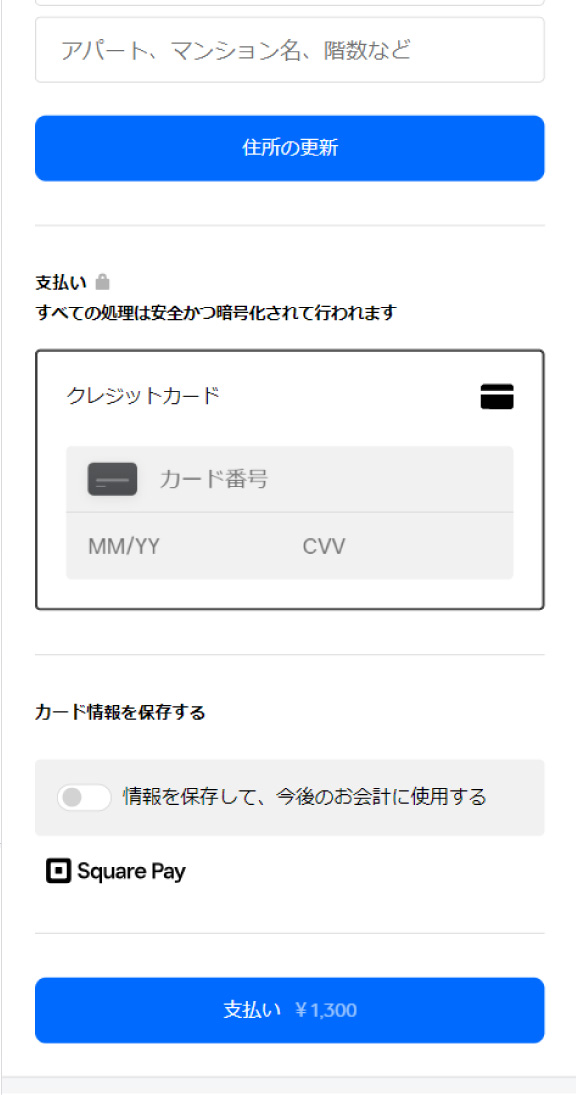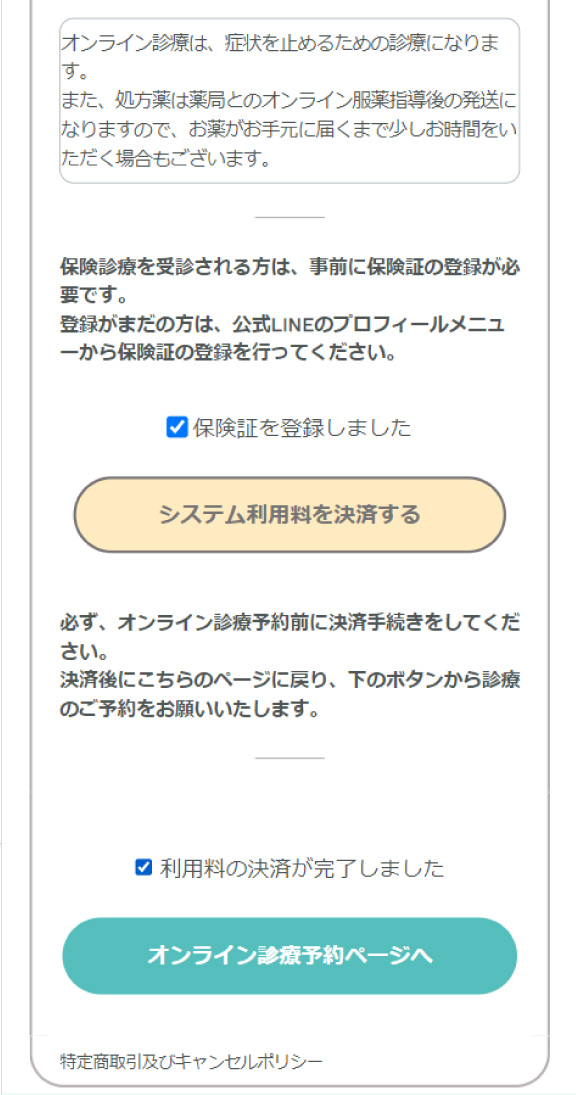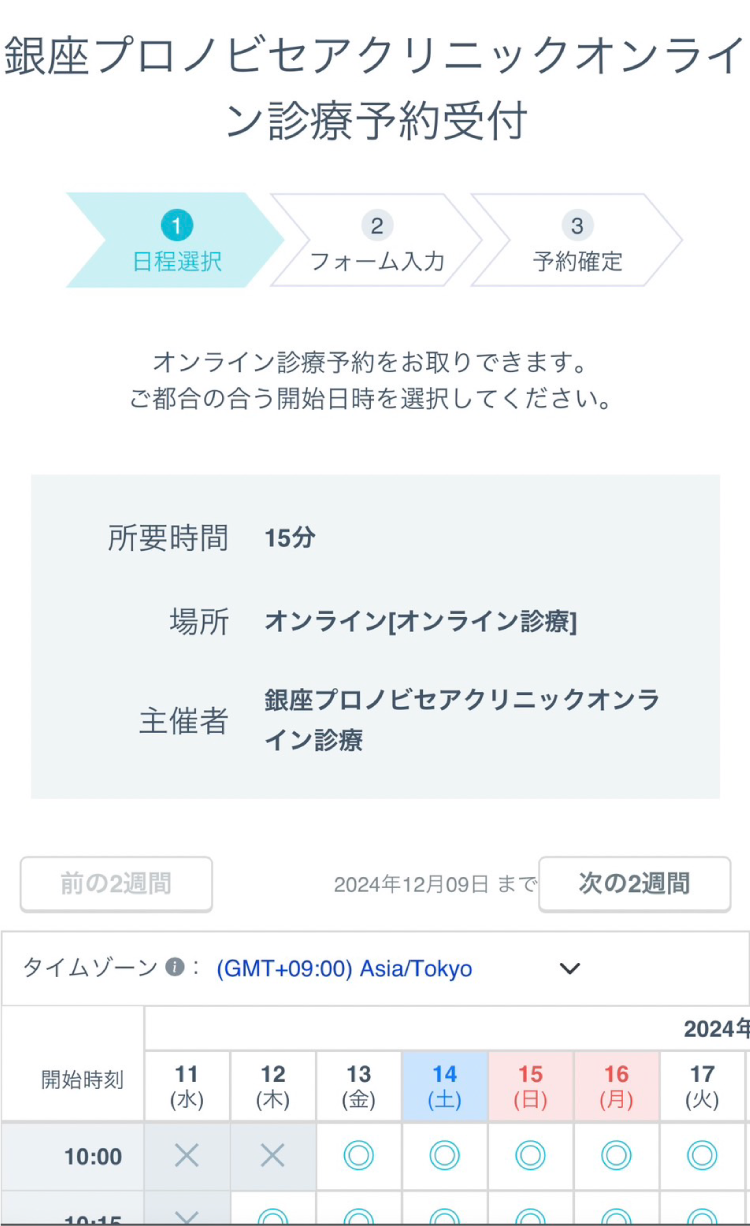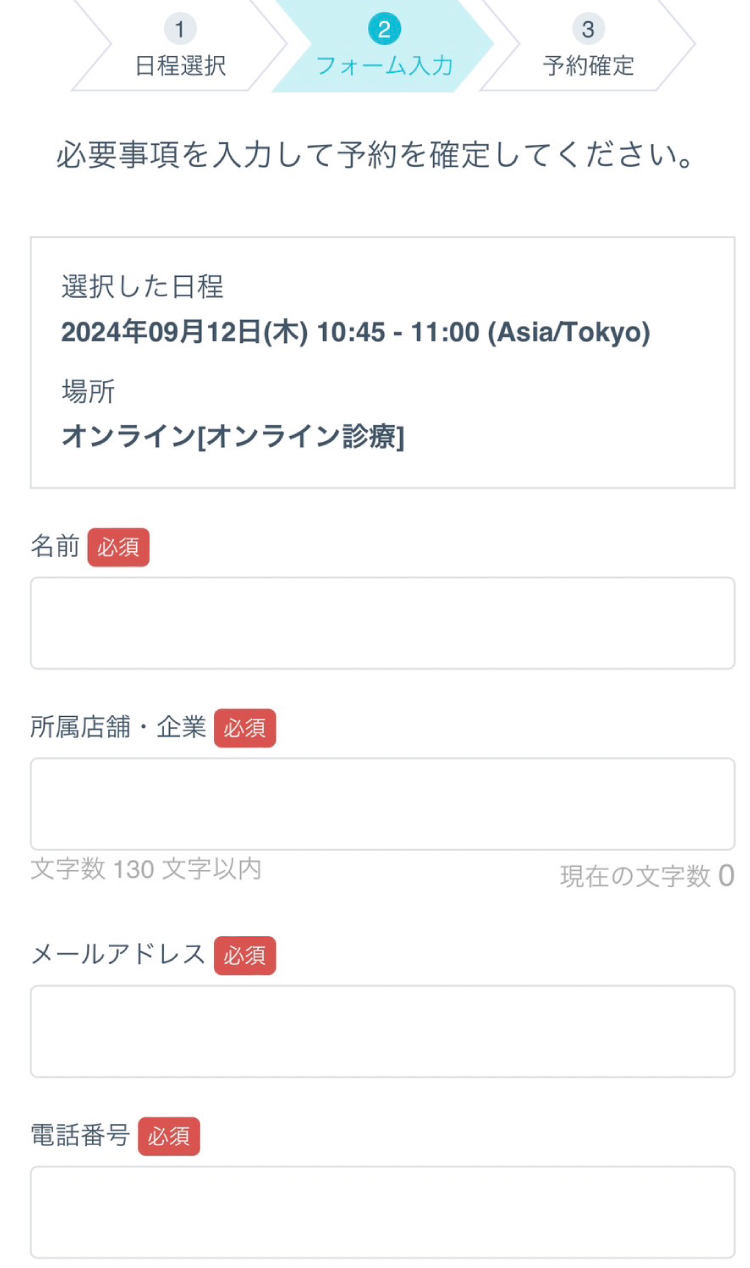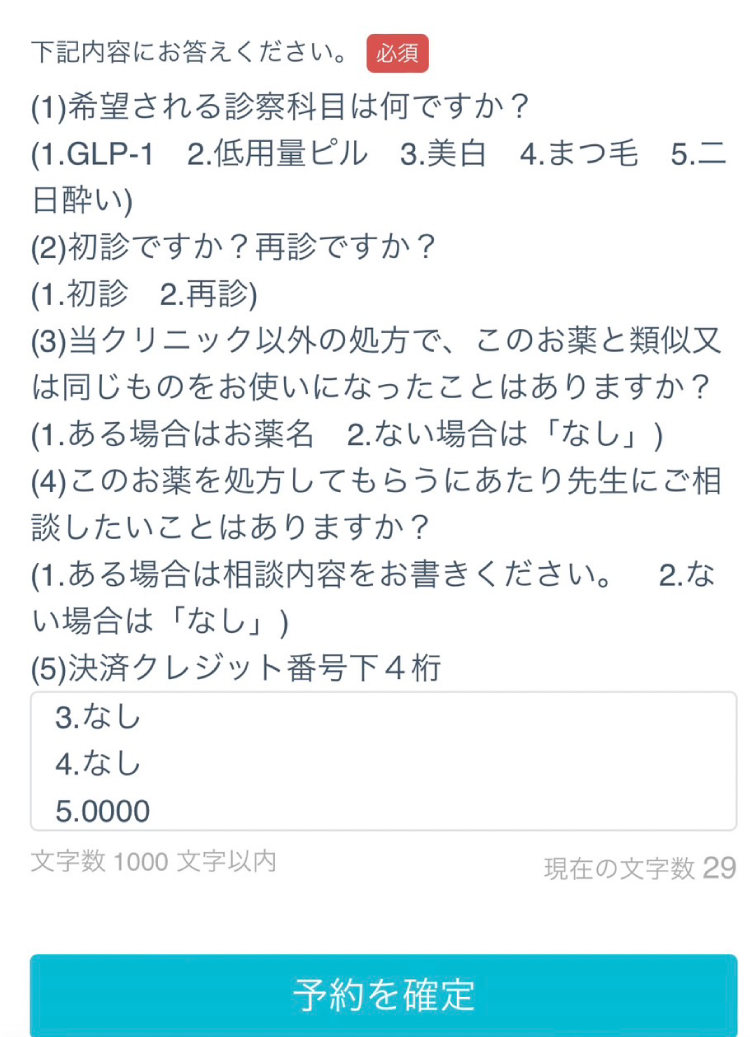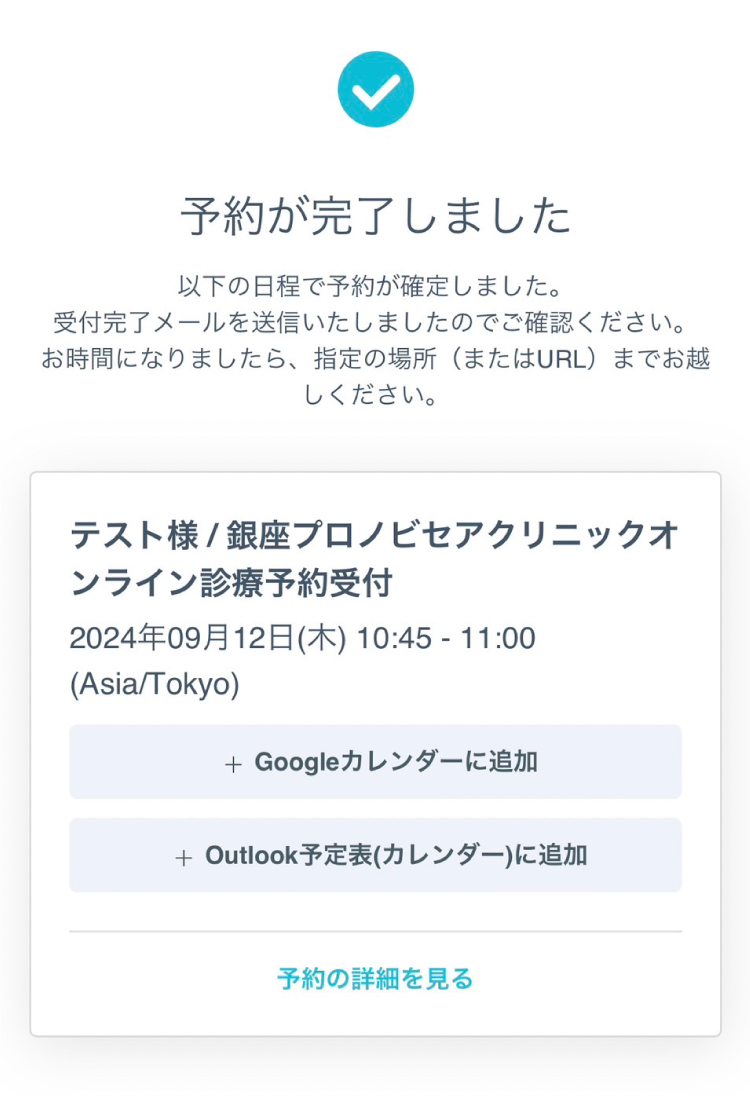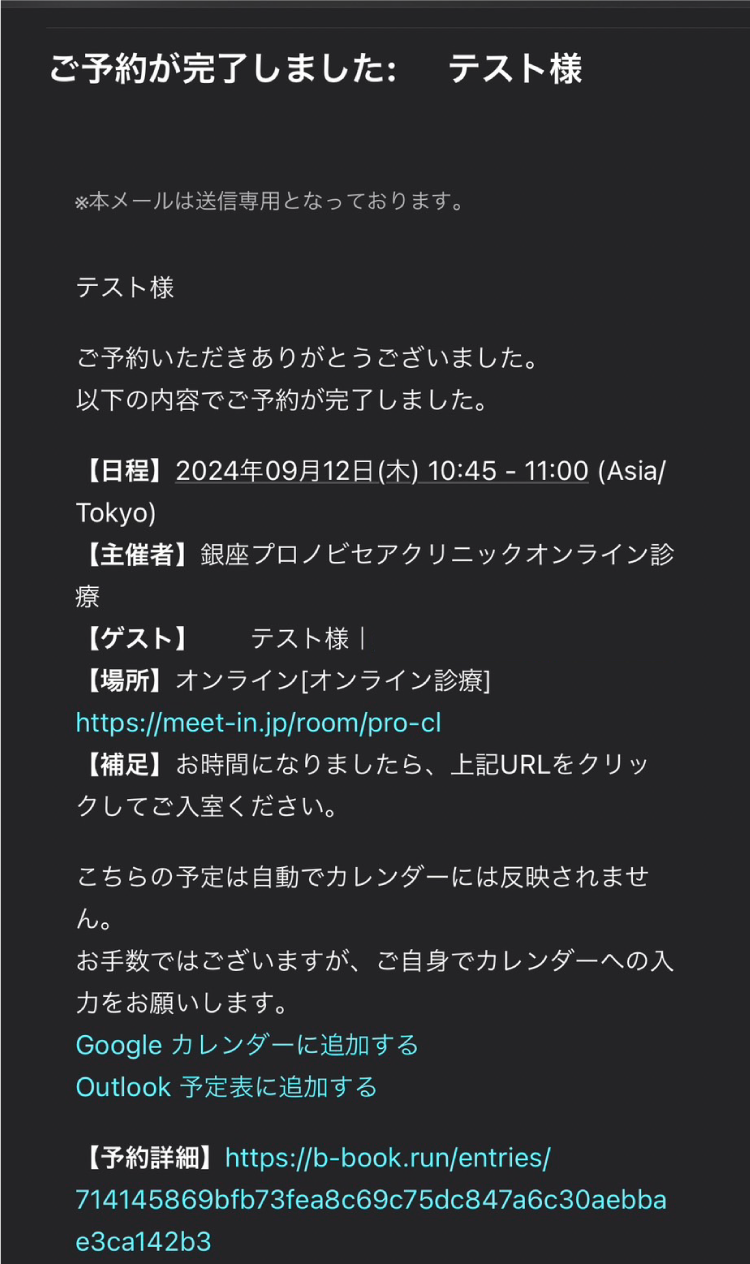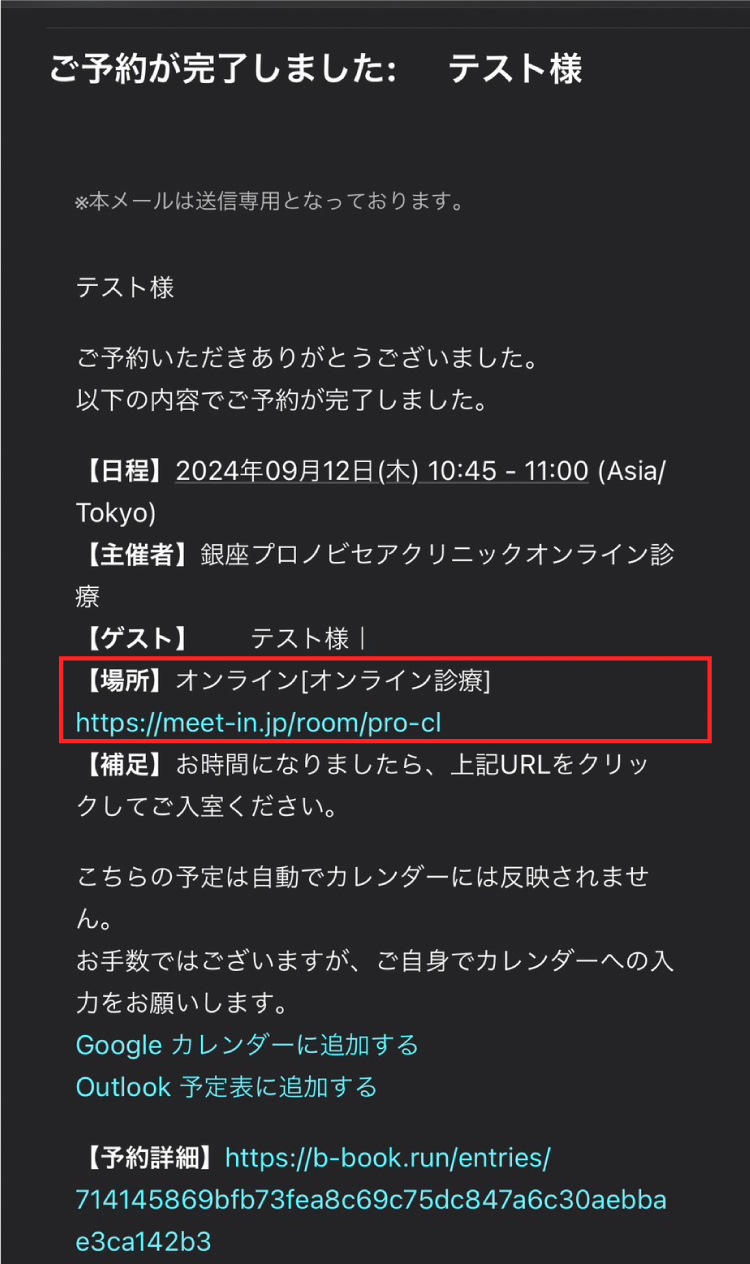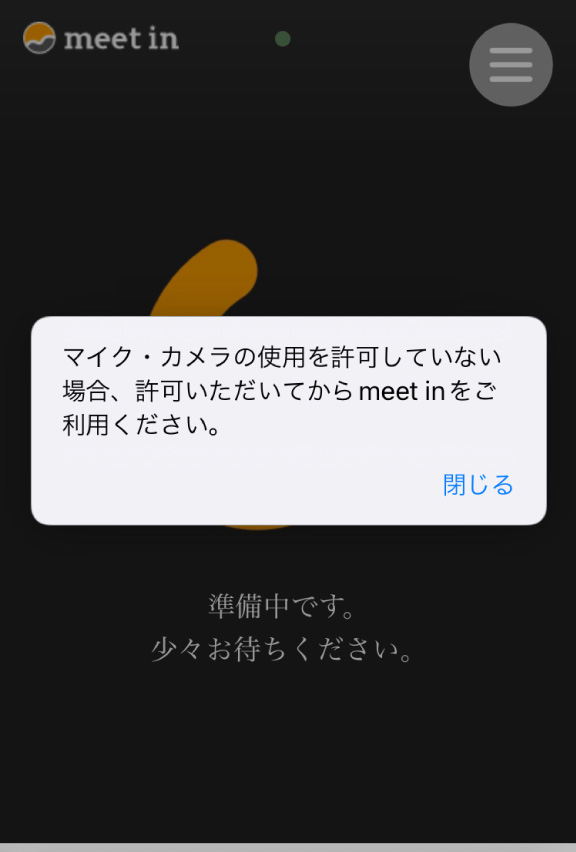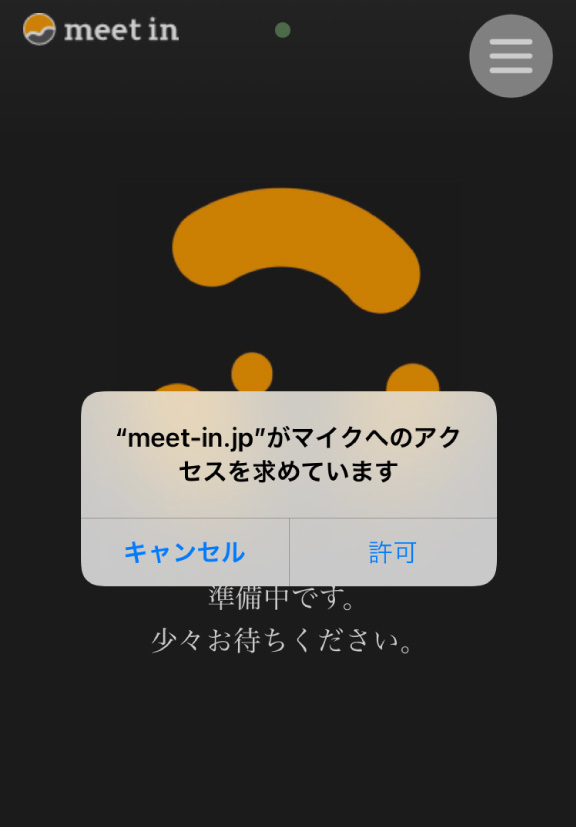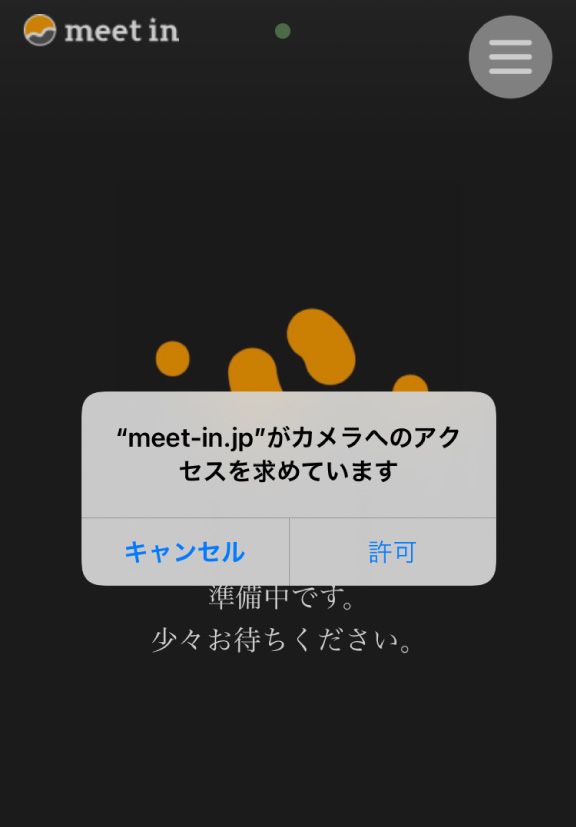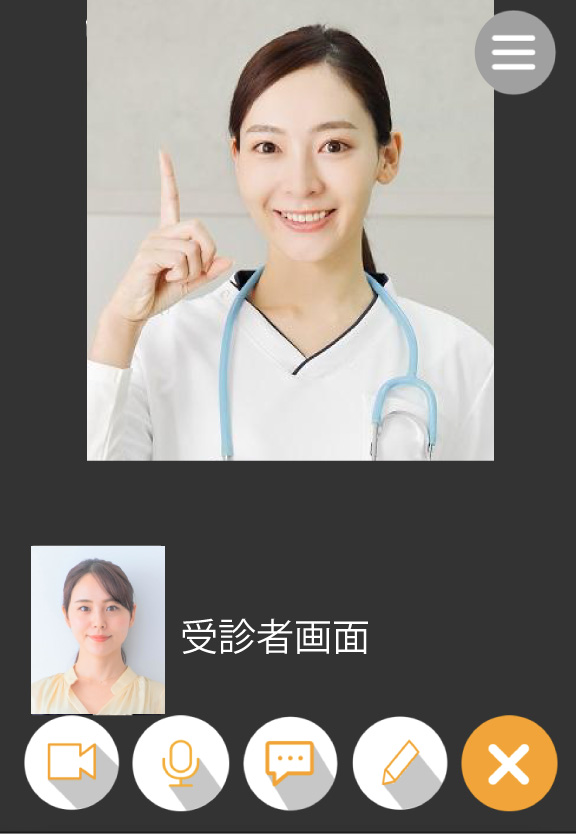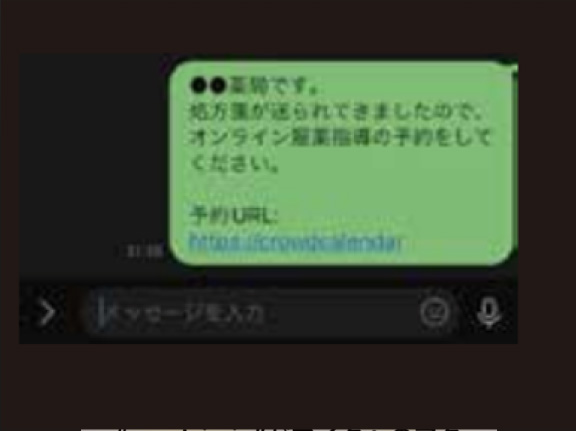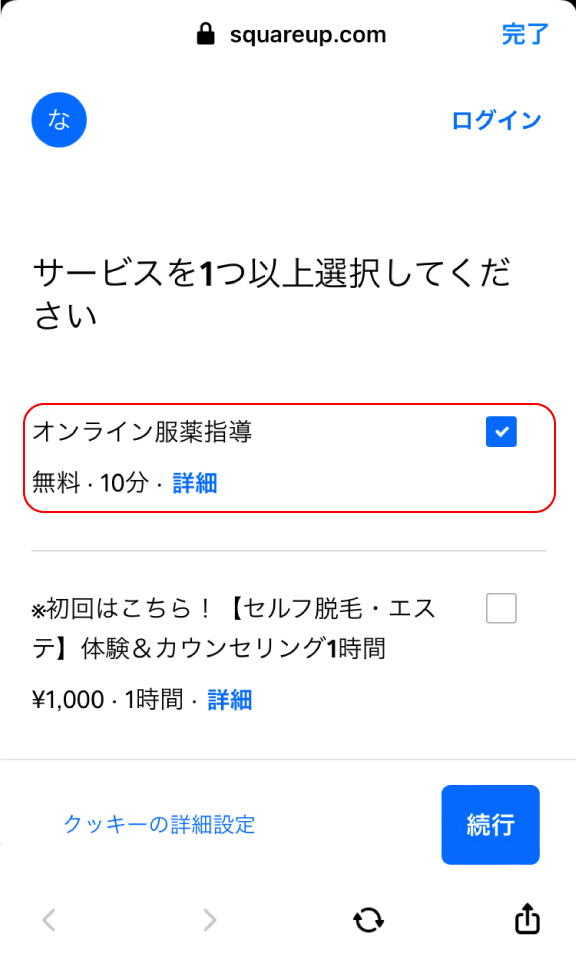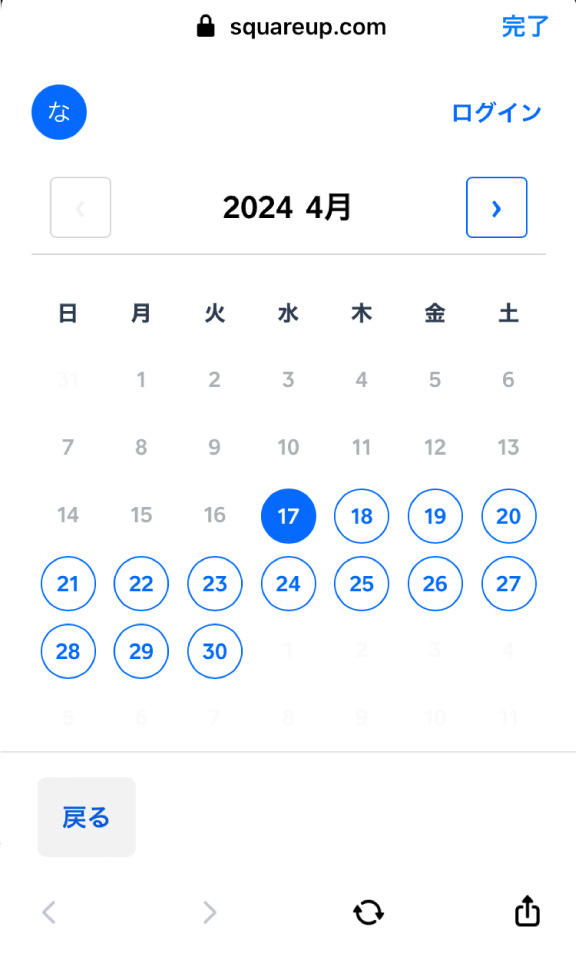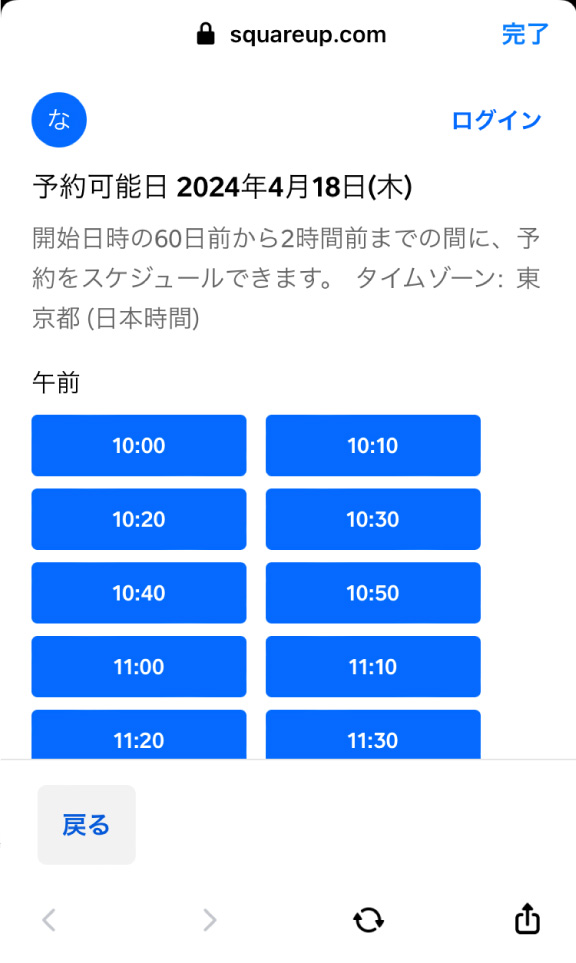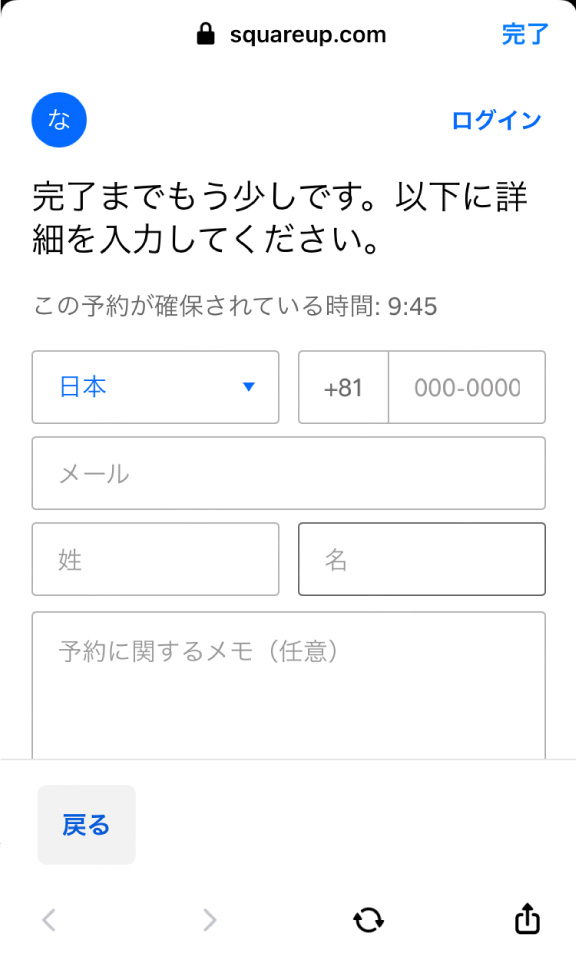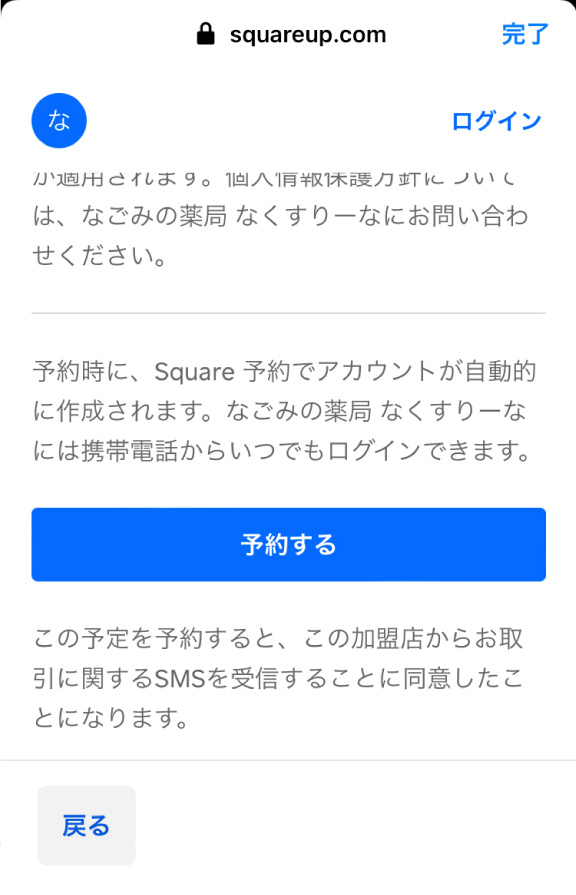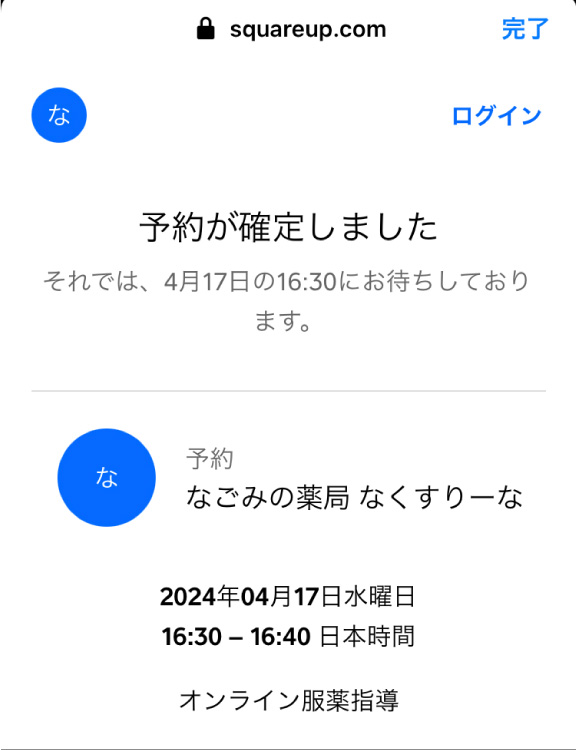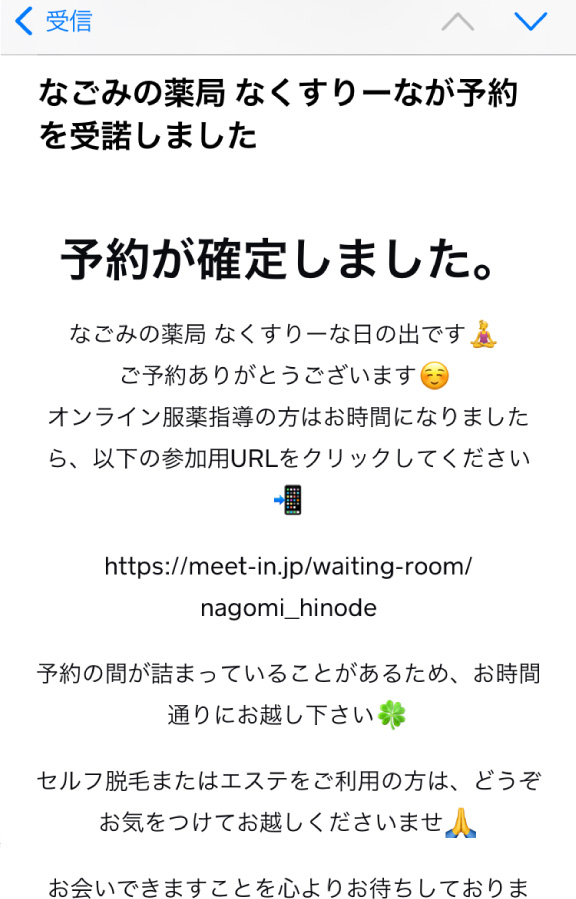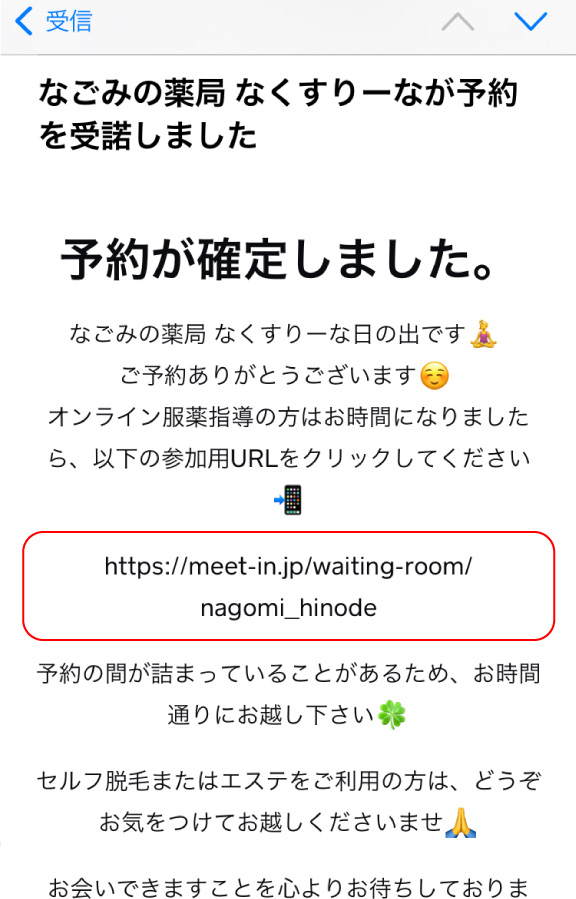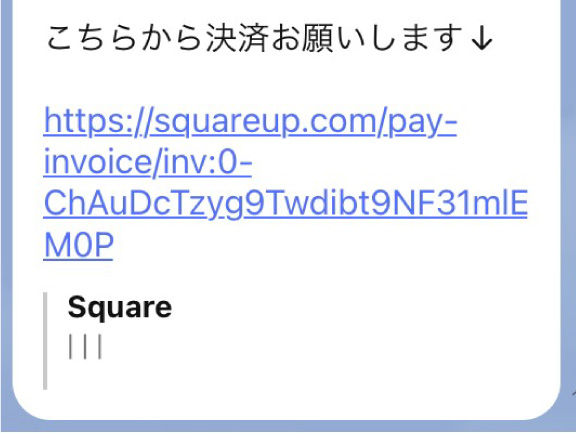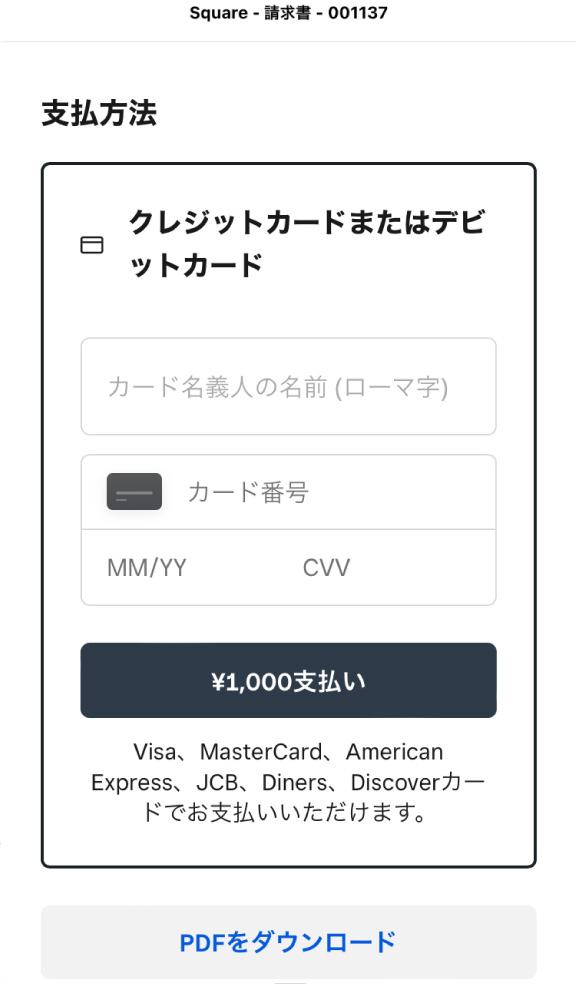Menu

オンライン保険診療 利用ガイド
29~32
16~19の手順と同じ
36
これで決済完了です。
お薬が届くのをお待ちください。
<お薬発送費について>
・ポスト配達(2~3日):0円
・翌日対面配達:500~600円
・ポスト配達(2~3日):0円
・翌日対面配達:500~600円